GoToMeeting nedir? İşletmeler İçin Dünyanın En İyi, Kullanımı Kolay ve Güvenli Web Konferans Aracı
Yayınlanan: 2022-02-13GoToMeeting'in ne olduğunu bilmek ister misiniz? Ve kuruluşunuz için dünyanın en iyi, kullanımı kolay, tam özellikli ve profesyonel video ve sesli konferans yazılımının herhangi bir cihazdan ve herhangi bir yerden ücretsiz olarak çevrimiçi görüntülü toplantılar, web seminerleri, eğitim oturumları ve sınıflar yürütmesini mi istiyorsunuz? makul maliyet? O zaman GoToMeeting sizin için en iyi seçimdir.
Ve bu makale tam size göre. Şimdi GoToMeeting ürünlerinin özellikleri, fiyatları ve planları hakkında bilgi edinmek için bu makaleyi inceleyin. Ayrıca Windows, Mac, Android, iOS ve Google Chrome'da bir GoToMeeting'i planlamak, başlatmak, katılmak, düzenlemek ve kontrol etmek için GoToMeeting'i nasıl kullanacağınızı da bileceksiniz.
İçindekiler
GoToMeeting nedir?
GoToMeeting, LogMeIn tarafından sağlanan dünyanın en iyi video konferans platformudur ve profesyoneller, küçük ve orta ölçekli işletmeler için herhangi bir Android, iOS, Windows ve Mac cihazdan çevrimiçi toplantılar, web seminerleri ve eğitim yürütmek için özel olarak tasarlanmıştır. Ve Chrome ve Microsoft Edge gibi herhangi bir tarayıcıdan.
GoToMeeting neden rakiplerinden farklı?
GoToMeeting, 14 günlük ücretsiz deneme planıyla aynı anda 250'ye kadar katılımcıyla ve zaman sınırlaması olmadan sınırsız toplantıya ev sahipliği yapmanızı sağlayan, gezegendeki tek ve tek video konferans aracıdır. Ve gezegende, ücretsiz planlarında toplantı başına 250 katılımcının bu kadar güçlü olmasına izin veren başka bir video konferans aracı yoktur.
Ve Hızlı Tek Tıklamalı Toplantılar, Kişisel Toplantı Odası, Banliyö Modu, Slaytlara Video, Beni Ara, Bulut Kayıtları ve daha fazlası gibi daha fazla ve yeni özellik sağlayan tek ve tek video konferans aracıdır.
Ayrıca GoToMeeting, ilk kez kullanan kullanıcılarının ücretsiz deneme süresinde İş planının tüm özelliklerini kullanmalarına izin verir. Ancak GoToMeeting, bunu ilk kez kullananlar için bir promosyon teklifi olarak sunuyor. Ve bu teklif gelecekte değişebilir veya değişmeden kalabilir.
GoToMeeting'i kullanmak güvenli mi?
Evet. Çünkü GoToMeeting, LogMeIn altyapısı ile kullanıcılar arasında iletilen verileri ve bulut kayıtları, dökümler ve toplantı notları gibi LogMeIn sistemlerinde depolanan verileri güvence altına almak için güçlü şifreleme mekanizmaları ve protokolleri kullanır.
Toplantıya Git ücretsiz mi?
Evet. GoToMeeting, 14 günlük ücretsiz deneme planıyla aynı anda 250'ye kadar katılımcıyla ve zaman sınırlaması olmadan sınırsız toplantıya ev sahipliği yapmanızı sağlayan, gezegendeki tek ve tek video konferans aracıdır. Ve gezegende ücretsiz planda toplantı başına bu kadar güçlü 250 katılımcıya izin veren başka bir video konferans aracı yoktur.
Ancak GoToMeeting, bunu ilk kez kullananlar için bir promosyon teklifi olarak sunuyor. Ve bu teklif gelecekte değişebilir veya değişmeden kalabilir.
14 günlük ücretsiz deneme süresinden sonra, premium planlarından herhangi birine yükseltmeniz gerekir. Premium planlarından hiçbirine yükseltme yapmayacağınızı varsayalım. O zaman ücretsiz bir kullanıcı olarak kabul edileceksiniz. Ve yine de GoToMeeting'e azaltılmış özelliklerle erişebilirsiniz.
GoToMeeting'in sunduğu ürünler nelerdir?
GoToMeeting tarafından sunulan ürünler şunlardır:
- GoToMeeting (Herhangi Bir Cihazda En İyi Çevrimiçi Görüntülü Toplantı Yazılımı)
- GoToWebinar (Etkinlikleri Kolayca Etkileyen Lider)
- GoToTraining (Eğitim Sektöründe 1 Numaralı Marka ve Öğrencilerinizin Etkileşimini Gerçekleştirecek Güçlü Eğitim Yazılımı)
- GoToConnect (Birleşik Telefon, Sohbet ve Görüntülü Toplantı Yazılımı)
- GoToRoom (İhtiyacınız olan Sezgisel Video Konferans Ekipmanı)
- Open Voice (Herhangi Bir Cihazda En İyi Sesli Konferans Yazılımı)
Tüm ürünler arasında GoToMeeting, GoToWebinar ve GoToTraining tüm dünyada milyonlarca kullanıcı tarafından kullanılan en belirgin ürünlerdir.
- İlginizi Çekebilir: Android, iOS ve Masaüstü cihazlarda Zaman Sınırı Olmadan 50 Kişiyle Facebook Messenger Grup Görüntülü Görüşme Nasıl Yapılır
- Masaüstünde ve Mobilde Toplantılar, Sınıflar ve Eğitim İçin Zoom Video Konferans Nasıl Kullanılır
GoToMeeting İncelemesi: Özellikler, Fiyatlandırma ve Planlar
GoToMeeting, çevrimiçi toplantıları, web seminerlerini, sınıfları ve eğitimi kolay ve profesyonel hale getirmek için özel olarak tasarlanmış, kullanımı kolay, tam özellikli ve dünyanın en iyi video konferans platformudur.
Bununla, herhangi bir Android, iOS, Windows ve Mac cihazdan çevrimiçi toplantılara kolayca ev sahipliği yapabilir, planlayabilir, düzenleyebilir ve katılabilirsiniz. Ve Chrome ve Microsoft Edge gibi herhangi bir modern tarayıcıdan.
Daha önce GoToMeeting'in sunduğu ürünleri gördünüz. Bunların arasında en öne çıkan ürünler GoToMeeting, GoToWebinar ve GoToTraining'dir.
Şimdi GoToMeeting, GoToWebinar ve GoToTraining özelliklerini, Planlarını ve Fiyatını görüntülemek için aşağıdakileri inceleyelim.
1. GoToMeeting (En İyi, Kolay ve Profesyonel Video Konferans Yazılımı)
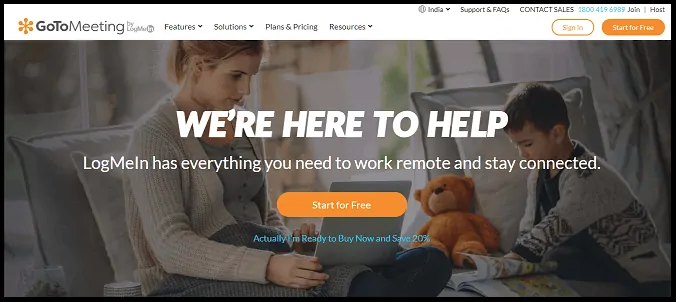
GoToMeeting, herhangi bir cihazdan ve herhangi bir modern web tarayıcısından herhangi bir zaman sınırı olmaksızın, toplantı başına 250 veya daha fazla katılımcıyla sınırsız toplantıya ev sahipliği yapmak için her tür kuruluşa uygun, kullanımı kolay, tam özellikli ve profesyonel video konferans yazılımıdır. .
GoToMeeting, 14 günlük ücretsiz deneme planı, sonsuza kadar ücretsiz plan ve 3 premium plan sunar. Şimdi ücretsiz deneme, sonsuza kadar ücretsiz plan ve premium özelliklerini görelim. Ve ayrıca fiyatlandırma ve planlar.
1.1 GoToMeeting 14 Günlük Ücretsiz Deneme Özellikleri
GoToMeeting, yeni kullanıcılarına sağlam özelliklerini test etmeleri için 14 günlük ücretsiz deneme sunuyor. Bir kez kullandığınızda, kesinlikle bu yazılıma bağlı kalacaksınız. Şu anda GoToMeeting, yeni kullanıcıların 14 günlük deneme sürelerinde İş planının tüm özelliklerini kullanmalarına izin veriyor. Bu, yeni kullanıcıların birinci sınıf birinci sınıf video konferans özelliklerini 14 gün boyunca ücretsiz kullanmaları için harika bir yardımcıdır. Ancak bu, yeni kullanıcıları için gelecekte değişebilecek veya değişmeden kalabilecek bir promosyon teklifidir.
- 250 Katılımcı ile Sınırsız Toplantıya Ev Sahipliği Yapın:
- 14 günlük ücretsiz deneme süresi boyunca, tek seferde toplantı başına 250'ye kadar katılımcıyla sınırsız toplantı düzenlemenize izin verir. Bu harika bir özellik. Ve gezegende ücretsiz deneme süresinde toplantı başına 250 katılımcıyla bu kadar güç sunan başka bir video konferans aracı yok.
- Toplantı Süresi Sınırı Yok:
- Ücretsiz deneme süresindeki toplantılarınız için herhangi bir zaman sınırlaması yoktur. Böylece toplantılarınızı istediğiniz kadar saate kadar yapabilirsiniz. Bu, tüm dünyada milyonlarca kullanıcı tarafından sevilen bir başka öne çıkan özelliktir.
- Herhangi Bir Cihazdan ve Herhangi Bir Tarayıcıdan Toplantılar Düzenleyin, Planlayın ve Katılın:
- GoToMeeting, Android ve iOS kullanıcıları için bir mobil uygulama sunar. Ve Windows ve Mac kullanıcıları için masaüstü uygulaması.
- Böylece herhangi bir Android, iOS, Windows ve Mac cihazdan yalnızca tek tıklamayla kolayca ve anında toplantı düzenleyebilir, planlayabilir, düzenleyebilir ve toplantılara katılabilirsiniz. Ayrıca Google Chrome ve Microsoft Edge gibi herhangi bir modern tarayıcıdan.
- Kişisel Toplantı Odası:
- Asla değişmeyecek ve süresi dolmayacak kalıcı bir özel toplantı bağlantısı oluşturmanıza izin verir. Böylece toplantılarınızı kolay ve hızlı bir şekilde planlayabilir ve katılabilirsiniz.
- Ekran Paylaşımı ve Web Kamerası Desteği:
- Cihazınızın ekranını veya cihazınızdaki belirli bir uygulamayı katılımcılarınızla paylaşabilirsiniz. Belgeleri, slaytları, dosyaları ve daha fazlasını katılımcılarınızla kolayca paylaşabilmeniz için.
- Ve videonuzu da paylaşabilirsiniz.
- Toplantı Kilidi:
- Bu, Toplantılarınız için ek bir güvenlik katmanıdır. Bu özellik ile toplantınızı devam ederken kilitleyebilirsiniz. Böylece, siz izin verene kadar yeni katılımcılar toplantınıza katılmayacak.
- Kristal netliğinde VoIP ses:
- En iyi ses kalitesinin keyfini çıkarmak için tüm planlarına bilgisayar sesini (VoIP) dahil eder. Ayrıca, bu harika ses için herhangi bir ücret talep etmeyecektir.
- Tümünün Sesini Kapat veya Tümünün Sesini Açın:
- Tüm katılımcılarınızın sesini kapatabilir veya tüm katılımcıların sesini açabilirsiniz.
- Toplantı Boyunca Sohbet:
- Toplantı sırasında tüm katılımcılarınızla veya belirli katılımcılarla sohbet edebilirsiniz.
- Banliyö Modu:
- Banliyö Modu, mobil toplantılarınızı daha da kolaylaştırmak için Android ve iOS uygulamalarında bulunan yeni ve isteğe bağlı bir özelliktir.
- Bununla, güvenilir ve dikkat dağıtıcı olmayan bir deneyimle hareket halindeyken bile toplantılara ev sahipliği yapabilir veya toplantılara katılabilirsiniz.
- Ayrıca, güvenilir olmayan mobil ağlarda bile kristal netliğinde görüşmeleri sürdürür ve mobil verilerinizden %90 tasarruf sağlar.
- Bulut Kayıtları:
- Ah harika! Toplantılarınızı bulutta görüntülü ve sesli olarak kaydeder. Bu, GoToMeeting tarafından ücretsiz olarak sunulan harika bir özelliktir. Ve kullanıcıları için ücretsiz bulut kaydı sunan başka bir video konferans yazılımı yoktur.
- Ayrıca, kayıtlı toplantıları indirebilir, dinleyebilir ve hatta katılımcılarınızla paylaşabilirsiniz.
- Ve çok daha fazlası.
1.2 GoToMeeting Ücretsiz Özellikler
14 günlük deneme süresinden sonra, premium planlarından herhangi birine yükseltmeniz gerekir. Premium planlarından hiçbirine yükseltme yapmayacağınızı varsayalım. O zaman ücretsiz bir kullanıcı olarak kabul edileceksiniz. Ve yine de GoToMeeting'e azaltılmış özelliklerle erişebilirsiniz. Bu azaltılmış erişim özellikleri şunlardır:
- 40 Dakikalık Süreli Toplantılara Ev Sahipliği Yapın :
- Toplantı başına 40 dakikalık bir zaman sınırı ile toplantılara ev sahipliği yapmanızı sağlar.
- 3 Katılımcı ile Toplantı Düzenleyin:
- En fazla 3 katılımcı ile toplantılara ev sahipliği yapabilirsiniz.
- 1-Tıklama Toplantıları:
- Chrome ve Microsoft Edge gibi web tarayıcılarından tek tıklamayla toplantılara ev sahipliği yapabilir, planlayabilir, düzenleyebilir ve toplantılara katılabilirsiniz. Ve Android ve iOS uygulamalarından.
- Ekran paylaşımı:
- Cihaz ekranınızı veya belirli bir uygulamayı katılımcılarınızla paylaşabilirsiniz.
- Kamerayı Paylaş:
- Toplantılar sırasında videonuzu katılımcılarınızla paylaşabilirsiniz.
- Toplantıyı Kilitle:
- Yeni katılımcıların devam eden toplantınıza katılmasını kısıtlamak istiyorsanız, Toplantıyı Kilitle seçeneğini etkinleştirmeniz yeterlidir. Bu seçeneği devre dışı bıraktığınızı varsayalım, katılımcılar devam eden toplantınıza istedikleri zaman katılabilirler.
- VoIP Ses:
- Sonsuza kadar ücretsiz planında bilgisayar sesini (VoIP) bile içerir. Böylece ücretsiz toplantılarda da en iyi ses kalitesinin keyfini çıkarabilirsiniz.
- GoToMeeting Hesabı Olmadan Toplantıya Katılın:
- GoToMeeting hesabınız olmasa bile toplantılara katılabilirsiniz.
- Ve dahası.
1.3 GoToMeeting Premium Özellikleri
- 250 veya Daha Fazla Katılımcıyla Sınırsız Toplantıya Ev Sahipliği Yapın:
- Tek seferde toplantı başına 250'ye kadar katılımcıyla sınırsız toplantı düzenleyebilirsiniz.
- Ayrıca, toplantı başına 3000'e kadar olmak üzere 250'den fazla katılımcıyla toplantılara ev sahipliği yapabilirsiniz.
- 25 Aktif HD Web Kamerası:
- Toplantılara ev sahipliği yapmak için 25 adede kadar HD kameranızı kullanmanıza izin verir.
- Kişisel Toplantı Odası:
- Asla değişmeyecek ve süresi dolmayacak kalıcı bir özel toplantı bağlantısı oluşturmanıza izin verir. Böylece toplantılarınızı kolay ve hızlı bir şekilde planlayabilir ve katılabilirsiniz.
- Ekran Paylaşımı ve Çizim:
- Masaüstü ekranınızı veya akıllı telefon ekranınızı veya tablet ekranınızı katılımcılarınızla hızlı ve güvenli bir şekilde paylaşabilirsiniz.
- Devam eden toplantılarınız sırasında Kalem, Silgi ve daha fazlası gibi çizim araçlarını gerçek zamanlı olarak kullanabilirsiniz.
- Sanal Beyaz Tahta:
- Ayrıca sanal bir beyaz tahtayı katılımcılarınızla paylaşabilirsiniz.
- Herhangi Bir Cihazdan ve Tarayıcıdan Görüntülü Konferans:
- Herhangi bir Android, iOS, Windows ve Mac cihazından video konferanslar düzenleyebilirsiniz. Ve herhangi bir modern tarayıcıdan Chrome ve Microsoft Edge.
- Slaytlar için Video:
- Toplantılarınızda bulunan slaytları otomatik olarak yakalayacak son teknoloji ve makine öğrenimi teknolojisini kullanır.
- Daha sonra bunları derler ve pdf'ye dönüştürür.
- Ve bu pdf dosyalarını indirebilir ve katılımcılarınızla paylaşabilirsiniz.
- Ara beni:
- Bu, yalnızca telefonu kaldırarak bir toplantıya katılmanıza olanak tanıyan yeni ve isteğe bağlı bir özelliktir.
- Ve tüm ekibinizin saniyeler içinde toplantıya katılmasına yardımcı olur.
- Hem Ses hem de Video Sınırsız Çevrimiçi Kayıt:
- Çevrimiçi toplantılarınızı bulutta veya yerel olarak kaydeder.
- Toplantı Deşifresi:
- Kaydedilmiş toplantılarınızın otomatik dökümlerini arayabilir ve paylaşabilirsiniz.
- Yönetici Merkezi:
- Yönetici Merkezi sağlam ve sezgiseldir. Bu nedenle, kuruluşunuzdaki tüm GoTo ürünlerini yönetmeniz kolaydır.
- Ve çok daha fazlası.
1.4 GoToMeeting Fiyatlandırması ve Planları
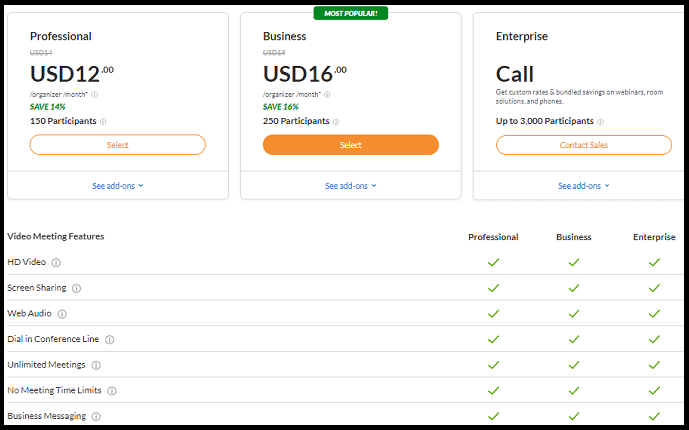
GoToMeeting, 14 günlük ücretsiz deneme ve sonsuza kadar ücretsiz planların yanı sıra Professional, Business ve Enterprise gibi üç premium plan sunar.
| 14 GÜNLÜK ÜCRETSİZ DENEME PLANI** | SONSUZA KADAR ÜCRETSİZ PLAN | PROFESYONEL PLAN | İŞLETME PLAN | GİRİŞİM PLAN | |
|---|---|---|---|---|---|
| Fiyat (Yıllık Faturalandırılır) | Özgür | Özgür | ayda 12 dolar | ayda 16 dolar | Satışlarla irtibat kurun |
| Fiyat (Aylık Faturalandırılır) | Özgür | Özgür | ayda 14 dolar | aylık 19 dolar | Satışlarla irtibat kurun |
| İzin Verilen Katılımcı Sayısı | 250 | 3 | 150 | 250 | 3000 |
| Toplantı Başına Zaman Sınırları | Sınırsız | 40 dakika | Sınırsız | Sınırsız | Sınırsız |
| Sınırsız Toplantı | |||||
| Kişisel Toplantı Odası | |||||
| VoIP Ses | |||||
| Kayıt Toplantılar | x | ||||
| Banliyö Modu |
**Şu anda GoToMeeting, 14 günlük ücretsiz deneme planında İş planının tüm özelliklerini içermektedir. Bu, yalnızca yeni GoToMeeting kullanıcıları için geçerli olan güncel bir promosyon teklifidir. Ancak, bu promosyon teklifi gelecekte değişebilir veya değişmeden kalabilir.
Önerilen: Yakınlaştırma nedir? Çevrimiçi Toplantılar, Sınıflar, Web Seminerleri, Eğitim Kurmak için Kullanımı Kolay ve Tam Özellikli Video Konferans Aracı…
2. GoToWebinar (Etkinliklere Katılmada Lider ve Satış Sürecinizde Önemli Bir Rol Oynar)
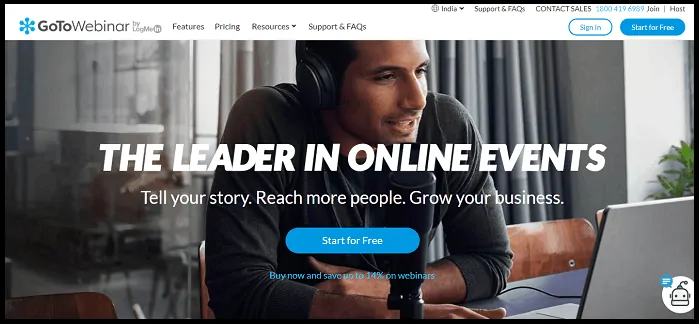
GoToWebinar, GoToMeeting'in herhangi bir güçlük çekmeden web semineri konferansı kurmanıza büyük ölçüde yardımcı olan bir başka harika ürünüdür. Siz sadece etkinlik tarihinizi seçin, geri kalanı GoToWebinar tarafından halledilir.
Bununla, herhangi bir Android, iOS, Windows ve Mac cihazından web seminerlerini kolayca planlayabilir, barındırabilir ve bunlara katılabilirsiniz. Ve herhangi bir modern tarayıcı Chrome ve Microsoft Edge'den.
2.1 GoToWebinar Özellikleri
- 1000 Katılımcıyla Web Seminerlerine Ev Sahipliği Yapın:
- Bununla, bir kerede web semineri başına 1000 katılımcıya kadar web seminerleri düzenleyebilirsiniz.
- Herhangi Bir Cihazdan Web Seminerleri Planlayın, Barındırın ve Katılın:
- GoToWebinar, Android ve iOS kullanıcıları için bir mobil uygulama sunar. Ve Windows ve Mac kullanıcıları için masaüstü uygulaması. Böylece, bu uygulamaları kullanarak herhangi bir cihazdan etkinlikleri planlayabilir, barındırabilir ve katılabilirsiniz.
- Ayrıca, tek masaüstü uygulamasını kullanarak GoToMeeting, GoToWebinar ve GoToTraining'e katılabilirsiniz.
- Tamamen Etkileşimli Özellikler, Katılımcılarınızın Ekranlarına Sıkışmasını Sağlar:
- Web seminerine katılımı, dikkati, geçen süreyi ve kaldırılan elleri doğrudan kontrol panelinden izleyebilirsiniz.
- Parlak gülüşünle poz verebilirsin. Panelistleri de video web semineri hizmetleriyle aynı şeyi yapmaya davet edin.
- Anketler, Ödev ve Soru-Cevap:
- Katılımcılarınızı slayt soruları, anketler ve canlı sonuçlarla meşgul edebilirsiniz.
- Özel ve Otomatik E-postalar:
- Özel e-posta davetleri, onaylar ve hatırlatıcılar oluşturabilirsiniz.
- Veya GoToWebinar'ın otomatik web semineri e-posta şablonlarıyla bu görevi yerine getirmesine izin verebilirsiniz.
- Ödemeleri Kabul Et:
- Bu, web seminerinize katılmak için kayıt yaptıranlarınızdan kolayca ücret almanızı sağlayan yeni bir özelliktir.
- Ve şu anda, tüm ödeme işlemlerine yalnızca ABD doları cinsinden izin vermektedir.
- Özel Markalama:
- Web semineri malzemelerinize marka logonuzu, renklerinizi ve görsellerinizi ekleyebilirsiniz.
- Entegrasyonlar:
- Potansiyel müşteri yaratma, etkinlik oluşturma ve her şeyi tek bir yerde yönetmek için pazarlama otomasyonunuz, CRM ve daha fazlasıyla entegre edin.
- Çevrimiçi ve Yerel Kayıt:
- Web seminerlerinizi bulutta veya yerel olarak kaydeder.
- Ve kaydedilen web seminerlerini yeni izleyicilerle paylaşabilirsiniz.
- Kitlenizi Büyütmek İçin GoToStage'in Ön Sayfasında Yayınlayın:
- Web seminerlerinizi, ön sayfasında düzenli olarak yeni ve ilgi çekici web seminerleri sergileyen web semineri platformu GoToStage'de yayınlayabilirsiniz.
- Her yıl GoToWebinar oturumlarına katılan milyonlarca insan, muhteşem içerikleri keşfetmeleri için GoToStage.com'a davet ediliyor.
- Böylece web seminerlerinizi milyonlarca profesyonele kolayca gösterebilirsiniz.
- Kanal Sayfalarında En İyi Performans Gösterenleri Yayınlayın:
- En iyi performans gösterenlerin web seminerlerini veya tüm web semineri kayıtlarınızı kanal sayfanızda yayınlayabilirsiniz.
- Ve tüm web seminerlerinizi tek bir yerde tutmak için en iyi yerdir.
- Sertifikaları Kolayca Oluşturun ve Ödüllendirin:
- Katılımcılarınıza kolayca sertifika oluşturup ödüllendirerek web seminerlerinize daha fazla güvenilirlik kazandırabilirsiniz.
- Transkript:
- Kaydedilmiş web seminerlerinizin otomatik dökümlerini kolayca arayabilir, düzenleyebilir ve indirebilirsiniz.
- 100 Katılımcıyla 7 Günlük Ücretsiz Deneme:
- GoToWebinar, ilk kez kullanan kullanıcılarına işlevlerini test etmeleri için 7 günlük ücretsiz deneme süresi sunar.
- 7 günlük ücretsiz deneme süresi boyunca, yeni kullanıcılar web semineri başına 100'e kadar katılımcıyla web seminerleri düzenleyebilir.
- Ve çok daha fazlası.
2.2 GoToWebinar Fiyatlandırması ve Planları
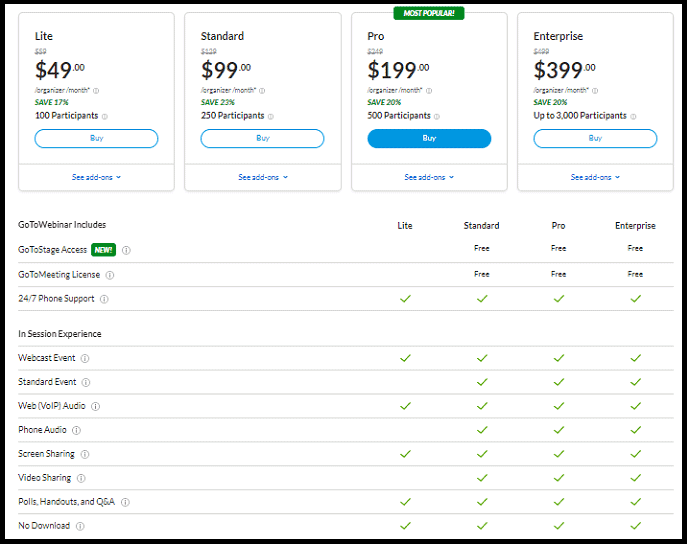
GoToWebinar, 7 günlük ücretsiz deneme süresiyle birlikte dört premium plan sunar. Onlar:
| 7 Günlük Ücretsiz Deneme | HAFİF | STANDART | profesyonel | GİRİŞİM | |
|---|---|---|---|---|---|
| Fiyat (Yıllık Faturalandırılır) | Özgür | ayda 49 dolar | aylık 99$ | aylık 199$ | aylık 399$ |
| Fiyat (Aylık Faturalandırılır) | Özgür | aylık 59 dolar | aylık 129$ | aylık 249$ | aylık 499$ |
| Katılımcı Sayısı | 100 | 100 | 250 | 500 | 3000 |
Şunu Düşünün: Android, iOS ve Masaüstü cihazlarda WhatsApp Grup Görüntülü Arama Nasıl Yapılır:
3. GoToTraining (Eğitim Sektöründe 1 Numaralı Marka ve Öğrencilerinizin Neredeyse Etkilenmesini Sağlayacak Güçlü Eğitim Yazılımı)
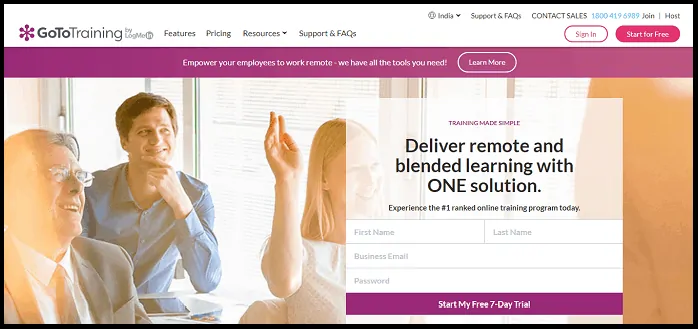
GoToTraining, Öğrencilere, Sanayicilere ve daha fazlasına herhangi bir güçlük çekmeden çevrimiçi eğitim kursları vermek için 1. sıradaki ve en iyi çevrimiçi eğitim yazılımıdır. Ve bu, öğrencilerin ve çalışanların verimliliğini artırmak için en iyi platformdur.
Ayrıca, herhangi bir cihazdan Eğitim Oturumlarını kolayca düzenleyebilir, planlayabilir ve katılabilirsiniz.
3.1 GoToTraining Özellikleri
- Çevrimiçi Kurs Katalogları:
- Kurs Katalogları, mevcut kursları oluşturmanıza, paylaşmanıza ve yayınlamanıza olanak tanır.
- Özel Kayıt:
- Eğitim oturumu başlamadan önce kursiyerleriniz hakkında daha fazla bilgi toplamak için ek alanlar içeren kendi kayıt formunuzu oluşturabilirsiniz.
- RevStream Ödeme İşleme:
- Eğitim oturumunuza katılmadan önce katılımcılarınızı ücretlendirmek için PayPal entegrasyonu sağlar.
- Malzeme Yönetimi:
- Eğitiminizle ilgili materyalleri yükleyebilirsiniz. Ve eğitim oturumundan önce, sırasında veya sonrasında katılımcılarınıza dağıtın.
- Koparma İşbirliği :
- Ara özelliğini kullanarak, eğitim katılımcılarınızın kolayca işbirliği yapmak için daha küçük gruplar halinde dağılmasına izin verebilirsiniz.
- Bu, aralarla daha küçük grup etkileşimlerini teşvik etmenin akıllı bir yoludur.
- Ayrıntılı Raporlar Alın:
- Kursiyerlerinizin katılımı, test sonuçları ve katılımcıların deneyimi gibi raporları takip edebilir ve analiz edebilirsiniz.
- Kurs Bitirme Sertifikaları:
- Katılan kursiyerlere eğitim kursunu bitirdikten hemen sonra kurs bitirme sertifikalarını e-posta ile gönderebilirsiniz.
- Kayıtları Tüm Kursiyerlere Açık Hale Getirin:
- Antrenman seanslarınızı kaydedebilir ve buluta yükleyebilirsiniz. Böylece kursiyerleriniz onları her yerden ve herhangi bir cihazdan görüntüleyebilir.
- Herhangi Bir Cihazdan Eğitim Oturumları Planlayın, Düzenleyin ve Katılın:
- GoToTraining, Android ve iOS kullanıcıları için bir mobil uygulama sunar. Ve Windows ve Mac kullanıcıları için masaüstü uygulaması. Böylece, bu uygulamaları kullanarak herhangi bir cihazdan eğitim oturumlarını planlayabilir, düzenleyebilir ve katılabilirsiniz.
- Ayrıca, tek masaüstü uygulamasını kullanarak GoToMeeting, GoToWebinar ve GoToTraining'e katılabilirsiniz.
- 7 Günlük Ücretsiz Deneme :
- GoToTraining, yeni kullanıcılarına işlevlerini test etmeleri için 7 günlük ücretsiz deneme sunuyor.
- Ve çok daha fazlası.
3.2 GoToTraining Fiyatlandırması ve Planları
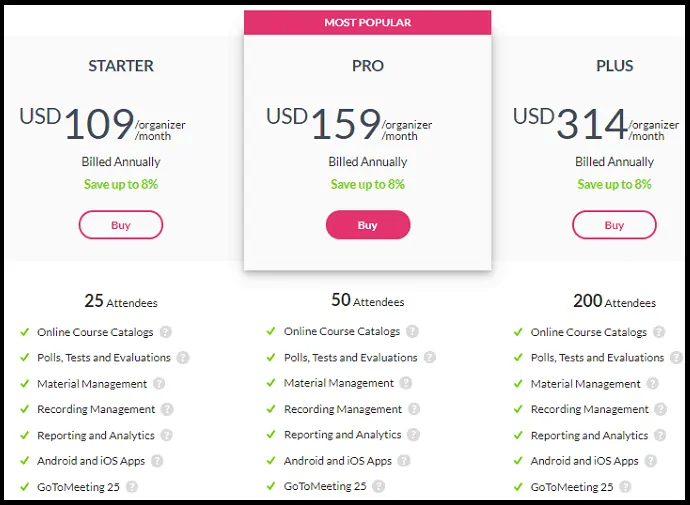
GoToTraining, 7 günlük ücretsiz deneme planıyla birlikte üç premium plan sunar. Onlar:
| 7 Günlük Ücretsiz Deneme | BAŞLANGIÇ | profesyonel | ARTI | |
|---|---|---|---|---|
| Fiyat (Yıllık Faturalandırılır) | Özgür | aylık 109$ | aylık 159$ | ayda 314 dolar |
| Fiyat (Aylık Faturalandırılır) | Özgür | ayda 119 dolar | aylık 179$ | aylık 349$ |
| Katılımcı Sayısı | 25 | 25 | 50 | 200 |
Masaüstü, Mobil ve Modern Tarayıcılarda Toplantılar, Sınıflar ve Eğitim İçin GoToMeeting Video Konferans Nasıl Kullanılır: Hızlı Kılavuz
GoToMeeting, çevrimiçi toplantılara, web seminerlerine, eğitime ve daha fazlasına ev sahipliği yapmak için her tür işletme için önemli bir sesli ve görüntülü konferans çözümü haline geliyor. Piyasada bulunan diğer lider video konferans yazılımlarına kıyasla daha profesyonel ve güvenlidir. Ayrıca, premium planlarını güvenilir bir fiyata sunar.
Yeni kullanıcılarının 14 gün boyunca tüm premium özelliklerinin keyfini çıkarmasını ve ücretsiz olarak test etmesini sağlayan bu gezegendeki tek ve tek video konferans yazılımıdır.
Artık GoToMeeting Video ve konferans yazılımını Windows, Mac, iOS, Android ve Google Chrome'da nasıl kullanacağınızı görebilirsiniz.
1. Windows veya Mac'te GoToMeeting Video Konferans Nasıl Kullanılır

Bu bölümde, Windows ve Mac'inizde GoToMeeting video konferanslarını nasıl planlayacağınızı, davet edeceğinizi, katılacağınızı, başlatacağınızı ve kontrol edeceğinizi görüntüleyebilirsiniz.
Toplam Süre: 5 dakika
1. Adım: GoToMeeting Masaüstü Uygulamasını İndirin ve Yükleyin
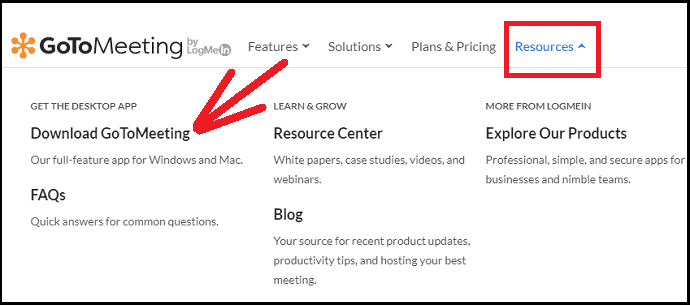
1. GoToMeeting web sitesine gidin. Kaynaklar'ı ve ardından GoToMeeting'i İndir'i tıklayın.
2. GoToMeeting Installer.exe dosya indirmeleri.
3. Yükleyici dosyasına çift tıklayın.
4. GoToMeeting masaüstü uygulaması yüklenir ve başlatılır.
5. GoToMeeting masaüstü uygulaması başlatıldığında aşağıdaki gibi görünür: 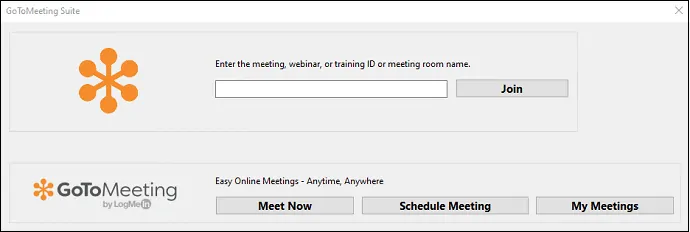
2. Adım: GoToMeeting Hesabınızda Oturum Açın
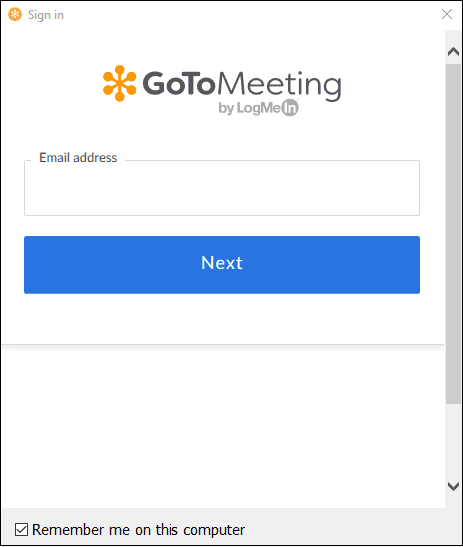
1. GoToMeeting masaüstü uygulamasını başlattıktan sonra, Toplantıları Planla düğmesine tıklayın. Ardından sizden oturum açmanızı ister.
2. GoToMeeting hesabınız varsa, e-posta kimliğiniz ve şifrenizle oturum açın.
3. Bir GoToMeeting hesabınız olmadığını varsayalım, GoToMeeting web sitesini ziyaret edin, ücretsiz GoToMeeting hesabı oluşturmak için Ücretsiz Başlat'a tıklayın. 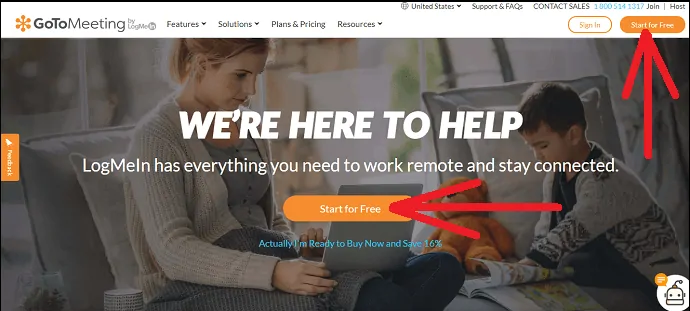
3. Adım: Professional, Business ve Enterprise gibi GoToMeeting Planlarından herhangi birini satın alın (İsteğe bağlı, ancak daha iyi özellikler için şiddetle önerilir)
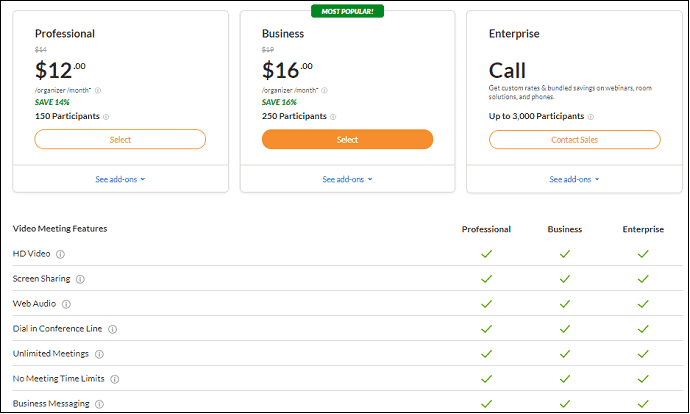
1. Ücretsiz GoToMeeting hesabınızla, 14 gün boyunca Business Plan premium özelliklerinden ücretsiz yararlanırsınız. Ancak 14 gün sonra bu premium özellikleri kullanmaya devam etmek için yükseltme yapmanız gerekir.
2. Yükseltme yapmadığınızı varsayalım, ücretsiz bir kullanıcı olarak kabul edileceksiniz ve toplantı oturumu başına yalnızca 3 katılımcıya izin verilir ve toplantı başına 40 dakikalık zaman sınırı gibi azaltılmış özelliklerle GoToMeeting'i kullanmaya devam edeceksiniz.
3. Bu nedenle, 14 günlük GoToMeeting satın almanıza gerek yoktur, ancak 14 günlük ücretsiz deneme süresinden sonra, premium planlarından herhangi birine yükseltmeniz gerekir.
4. Şu anda GoToMeeting, Professional, Business ve Enterprise gibi üç premium plan sunuyor.
5. Şimdi çeşitli planlarının fiyatlarına ve özelliklerine bir göz atalım. 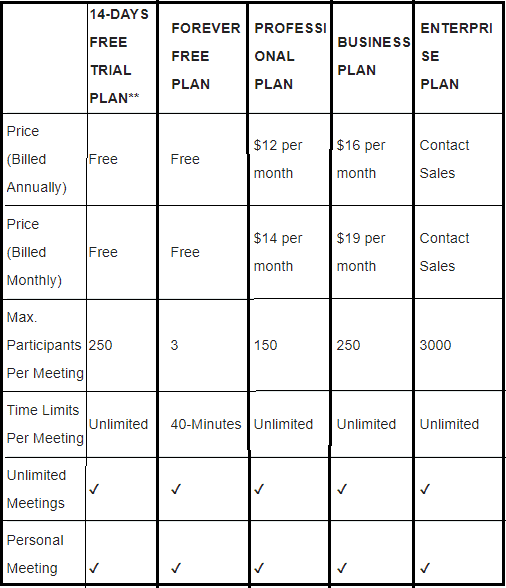
**Şu anda GoToMeeting, ilk kez kullanan kullanıcılarına İş planı özelliklerini bir promosyon teklifi olarak 14 gün boyunca ücretsiz olarak sunuyor. Ancak, bu promosyon teklifi gelecekte değişebilir veya değişmeden kalabilir.
4. Adım: GoToMeeting Masaüstü Uygulaması ile Görüntülü Konferans Toplantınızı Planlayın

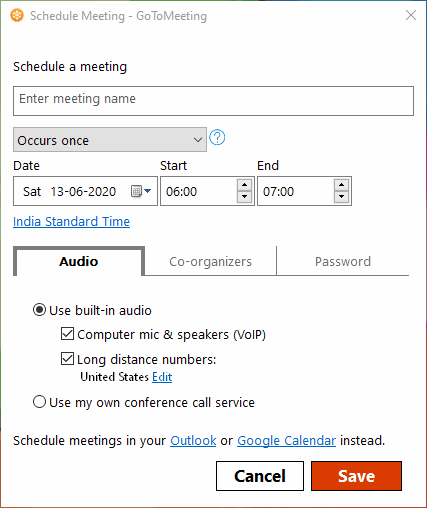
1. GoToMeeting masaüstü uygulamanızı açın.
2. Toplantıları Planla düğmesine tıklayın.
3. Bu uygulamayı ilk kez kullanıyorsanız, oturum açmanızı isteyecektir.
4. Daha önce oturum açtığınızı varsayalım, ardından sizden tekrar oturum açmanızı istemeyecektir.
5. Ardından, bu masaüstü uygulamasında Toplantı Planla sayfası açılır.
6. Burada, aşağıdakileri yapılandırmanız gerekir:
Toplantı adını girin alanına toplantı adınızı girin .
Tarih, Başlangıç Saati ve Bitiş saatini ayarlayın.
Bir Kez Oluşur ve Birden Çok Kez Oluşur gibi toplantı türünü seçin.
Bir Kez Oluşur: Bunu seçerseniz tarih, başlangıç ve bitiş saatlerini ayarlamanız gerekir. Toplantı bağlantısı yalnızca bir kez kullanılacaktır ve toplantı sürenizden sonra sona erer.
Birden çok kez oluşur: Bunu seçerseniz tarih ve saat görünmez. Ve bu toplantı bağlantısını defalarca kullanabilirsiniz çünkü bu bağlantının süresi asla dolmaz.
Ortak düzenleyicileri seçmek için Ortak düzenleyiciler'e tıklayın.
Toplantınız için bir parola ayarlamak istiyorsanız Parola sekmesine ve ardından Toplantı parolası iste onay kutusuna tıklayın.
Hazır olduğunuzda, Kaydet düğmesine tıklayın.
Burada GoToMeeting masaüstü uygulaması, saat dilimini ayarlamak için bilgisayarınızdaki yerel saat dilimini otomatik olarak kullanır.
Adım 5: Katılımcılarınızı GoToMeeting Video Konferansınıza Katılmaya Davet Edin
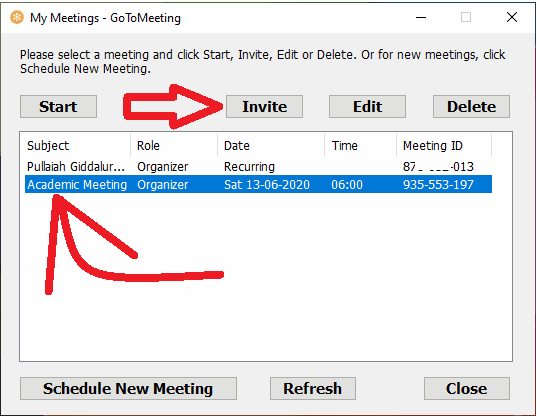
1. Bilgisayarınızda GoToMeeting masaüstü uygulamasını açın.
2. Üzerindeki Toplantılarım düğmesine tıklayın.
3. Katılımcılarınızı davet etmek istediğiniz toplantıyı seçin.
4. Davet Et düğmesini tıklayın.
5. Panoya Kopyala düğmesine tıklayın.
Ardından Toplantı Davet Bağlantısı, Toplantı Kimliği, Toplantı Adı ve daha fazlası gibi toplantı ayrıntılarınız kopyalanır. 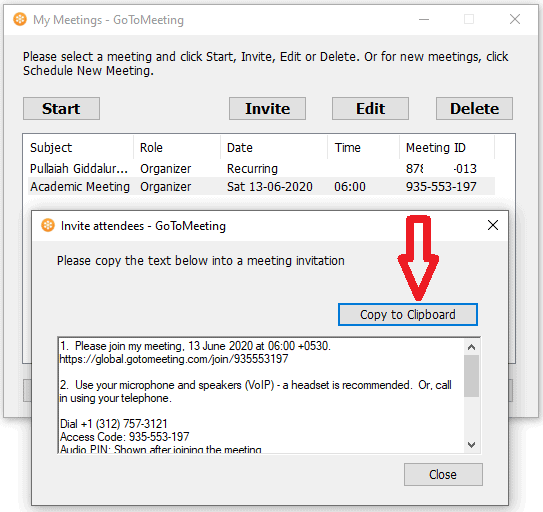
6. Bu ayrıntıları Gmail, WebWhatsApp, Messenger ve diğer hizmetler aracılığıyla katılımcılarınıza gönderin.
7. Ardından, katılımcılarınız toplantı bağlantısını tıklatarak veya akıllı telefonlarından, tabletlerinden ve bilgisayarlarından bir toplantı kimliği kullanarak toplantınıza katılabilir. Ve hatta Chrome gibi en son güncellenen tarayıcılardan.
8. Yani, burada katılımcılarınız GoToMeeting Desktop, Android ve iOS Uygulamalarını kullanarak toplantılarınıza katılabilir. Ve herhangi bir uygulama olmadan bile, en son güncellenen Chrome tarayıcıyı kullanarak.
6. Adım: GoToMeeting Video Konferans Toplantılarınızı Başlatın
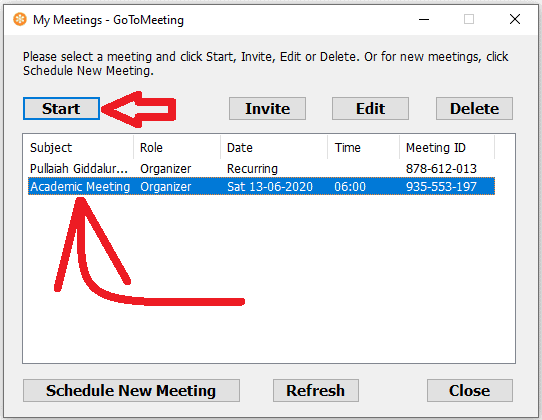
1. Cihazınızda GoToMeeting masaüstü uygulamasını açın.
2. Üzerindeki Toplantılarım düğmesine tıklayın.
3. Başlatmak istediğiniz bir toplantı seçin.
4. Başlat düğmesine tıklayın.
5. Diyelim ki ilk kez bir kullanıcıysanız, aşağıdaki gibi seçenekler görüntüleniyor:
Bilgisayar veya Telefon ile katılın:
Toplantınızı telefon araması olmadan başlatmak için Bilgisayar'ı seçin
Telefonunuzdan bir arama yaparak toplantınızı başlatmak için Telefon'u seçin.
Mikrofonunuzu ve Hoparlörlerinizi Seçin:
Mikrofonunuzun ve Hoparlörünüzün ayarlarını özelleştirin.
6. Ardından, videonuzun bir önizlemesi görünür.
7. Arka plan, görünüşünüz ve her şey yolundaysa, OK HAZIRIM düğmesine tıklayın.
Ardından toplantınız başlar.
7. Adım: Devam Eden Bir GoToMeeting Video Konferans Toplantısında Toplantı Sahibi Kontrolleri

Tüm katılımcılarınız toplantınıza katıldıktan sonra, onlarla bir video konferans toplantısı başlatabilirsiniz. GoToMeeting video konferansınız sırasında şunları yapabilirsiniz:
A – (Mikrofon) Mikrofonunuzun sesini kapatın veya açın.
B – (Kamera) Videonuzu açın veya kapatın.
C – (Ekran) Cihazınızın ekranını veya cihazınızdaki belirli bir uygulamayı paylaşın.
D – (Ayrıl) Toplantıyı bitir.
E – (Kişiler) Katılımcı sayısını görüntüleyin, Tümünü sessize alın veya Tümünün sesini açın, Katılımcıyı kapat, katılımcılara web kamerası isteği gönderin, Katılımcıyı düzenleyici veya sunum yapan kişi yapın, toplantı bağlantınızı kopyalayın, bireysel katılımcılarınızın e-posta adreslerini kopyalayın, toplantınızı kilitleyin veya kilidini açın , ve dahası.
F – (Sohbet) Belirli katılımcılarla veya herkesle sohbet edin.
G – Kameranızı ve ses ayarlarınızı özelleştirin.
H – Adınızı ve e-postanızı düzenleyin,
toplantı konunuzu düzenleyin,
katılımcılarınızın sohbet etmesine veya web kamerası paylaşmasına veya katılımcı listesini görüntülemesine izin verir veya vermez,
Almanca, İspanyolca, Fransızca, İtalyanca, Japonca, Korece, Portekizce ve Çince gibi bazı popüler dilleri ayarlayın,
toplantıyı terk edin veya sonlandırın ve daha fazlasını yapın.
I – GoToMeeting video konferans toplantınızı kaydetmeyi başlatın veya durdurun.
J – Herkesi Görüntüle, Kim Konuşuyor, Aktif Kameralar veya Herkesi Gizle.
Bu kadar! Artık Windows ve Mac'te GoToMeeting video konferans toplantılarını kolayca planlamayı, davet etmeyi, katılmayı, başlatmayı ve kontrol etmeyi öğrendiniz.
1.1 GoToMeeting'i nasıl yeniden planlayabilirim?
Yinelenmeyen bir toplantı planladığınızı varsayalım ve daha sonra toplantı başlamadan önce tarih ve saati değiştirmek isterseniz değiştirebilirsiniz. Tekrarlanmayan bir toplantıyı düzenlemek için aşağıdaki adımları inceleyelim.
Adım 1: GoToMeeting masaüstü uygulamasını açın ve Toplantılarım düğmesine tıklayın.
Adım 2: Düzenlemek istediğiniz toplantıyı seçin.
Adım 3: Düzenle düğmesine tıklayın.
Adım 4: Yeni tarihi, başlangıç ve bitiş saatlerini ayarlayın.
Adım 5: Toplantınızı kaydetmek ve güncellemek için Onay İşaretine tıklayın.
Önerilen: Masaüstünde ve Mobilde Toplantılar, Sınıflar ve Eğitim İçin Zoom Video Konferans Nasıl Kullanılır
2. GoToMeeting Uygulaması Android ve iOS Nasıl Kullanılır
Bu bölümde, Android ve iOS cihazlarda GoToMeeting video konferans toplantılarını planlamak, davet etmek, katılmak, başlatmak, düzenlemek ve kontrol etmek için GoToMeeting'i nasıl kullanacağınızı görüntüleyebilirsiniz.
Adım 1: GoToMeeting Mobil Uygulamasını yükleyin
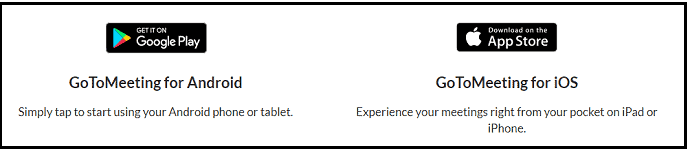
GoToMeeting Mobil Uygulaması, Android ve iOS kullanıcıları için mevcuttur. Android kullanıcısıysanız, Google Play Store'dan indirin. Bir iOS kullanıcısı olduğunuzu varsayalım, Apple Store'dan indirin.
Adım 2: GoToMeeting hesabınızda oturum açın
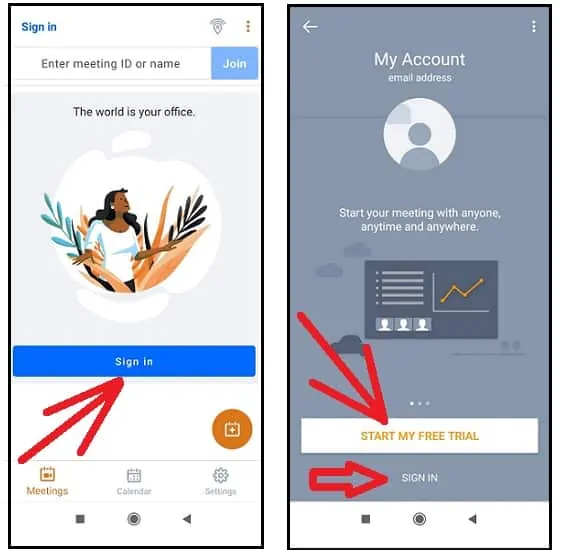
Zaten bir GoToMeeting hesabınız olduğunu varsayalım, GoToMeeting hesabınızla oturum açın.
Diyelim ki bir GoToMeeting hesabınız yok, ücretsiz GoToMeeting hesabı oluşturmak için ÜCRETSİZ DENEMEMİ BAŞLAT düğmesine tıklayın.
3. Adım: Professional, Business ve Enterprise gibi GoToMeeting Planlarından herhangi birini satın alın (İsteğe bağlı, ancak daha iyi özellikler için şiddetle önerilir)
- GoToMeeting'i ilk kez kullandığınızı varsayalım, ücretsiz GoToMeeting hesabınızla, Business Plan premium özelliklerinden 14 gün boyunca ücretsiz olarak yararlanabilirsiniz. Ancak 14 gün sonra bu premium özellikleri kullanmaya devam etmek için yükseltme yapmanız gerekir.
- Yükseltme yapmadığınızı varsayalım, ücretsiz bir kullanıcı olarak kabul edileceksiniz ve toplantı oturumu başına yalnızca 3 katılımcıya izin verilir ve toplantı başına 40 dakikalık zaman sınırı gibi azaltılmış özelliklerle GoToMeeting'i kullanmaya devam edeceksiniz.
- Bu nedenle, 14 günlük GoToMeeting satın almanıza gerek yoktur, ancak 14 günlük ücretsiz deneme süresinden sonra, premium planlarından herhangi birine yükseltmeniz gerekir.
- Şu anda GoToMeeting, Professional, Business ve Enterprise gibi üç premium plan sunuyor.
Şimdi çeşitli planlarının fiyatlarına ve özelliklerine bir göz atalım.
| 14 GÜNLÜK ÜCRETSİZ DENEME PLANI** | SONSUZA KADAR ÜCRETSİZ PLAN | PROFESYONEL PLAN | İŞLETME PLAN | GİRİŞİM PLAN | |
|---|---|---|---|---|---|
| Fiyat (Yıllık Faturalandırılır) | Özgür | Özgür | ayda 12 dolar | ayda 16 dolar | Satışlarla irtibat kurun |
| Fiyat (Aylık Faturalandırılır) | Özgür | Özgür | ayda 14 dolar | aylık 19 dolar | Satışlarla irtibat kurun |
| Maks. Toplantı Başına Katılımcı | 250 | 3 | 150 | 250 | 3000 |
| Toplantı Başına Zaman Sınırları | Sınırsız | 40 dakika | Sınırsız | Sınırsız | Sınırsız |
| Sınırsız Toplantı | |||||
| Kişisel Toplantı Odası | |||||
| Banliyö Modu |
**Şu anda GoToMeeting, ilk kez kullanan kullanıcılarına İş planı özelliklerini bir promosyon teklifi olarak 14 gün boyunca ücretsiz olarak sunuyor. Ancak, bu promosyon teklifi gelecekte değişebilir veya değişmeden kalabilir.
4. Adım: GoToMeeting Mobil Uygulaması aracılığıyla video konferans toplantınızı planlayın
Adım 1: Mobil cihazınızda GoToMeeting mobil uygulamasını açın. Ve oturum açın.
Adım 2: Toplantılar veya Takvim ekranı üzerinde, kayan Artı simgesine dokunun.
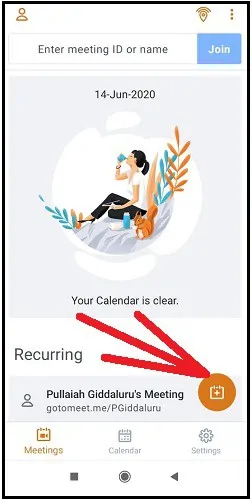
3. Adım: Ardından, bu mobil uygulamada Toplantı Planla sayfası açılır.
Burada, aşağıdakileri yapılandırmanız gerekir:
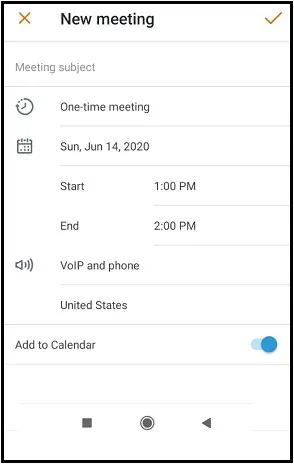
- Toplantı Konusu alanına toplantı adınızı girin.
- Tarih, Başlangıç Saati ve Bitiş saatini ayarlayın.
- 'Tek seferlik toplantı' ve 'Yinelenen toplantı' gibi toplantı türünü seçin.
- Tek seferlik toplantı : Bunu seçerseniz tarih, başlangıç ve bitiş saatlerini ayarlamanız gerekir. Toplantı bağlantısı yalnızca bir kez kullanılacak ve toplantınızdan sonra süresi dolacak.
- Yinelenen toplantı : Bunu seçerseniz tarih ve saat görünmez. Ve bu toplantı bağlantısını defalarca kullanabilirsiniz çünkü bu bağlantının süresi asla dolmaz.
- Ardından, en iyi ses kalitesi için aşağıdakilerden herhangi birini seçme seçeneğiniz vardır:
- yalnızca VoIP,
- Sadece telefon,
- VoIP ve Telefon,
- Gelenek
- Burada, en iyi ses kalitesi için VoIP ve Telefon'u seçin.
- Telefonunuzdan bir arama yaparak bir toplantı başlatmak veya katılmak için Amerika Birleşik Devletleri gibi bir ülke seçmeniz gerekir.
- Hazır olduğunuzda, kaydetmek ve yeni bir toplantı oluşturmak için üstteki Onay İşaretini tıklayın.
Adım 5: Katılımcılarınızı GoToMeeting Video Konferansınıza katılmaya davet edin
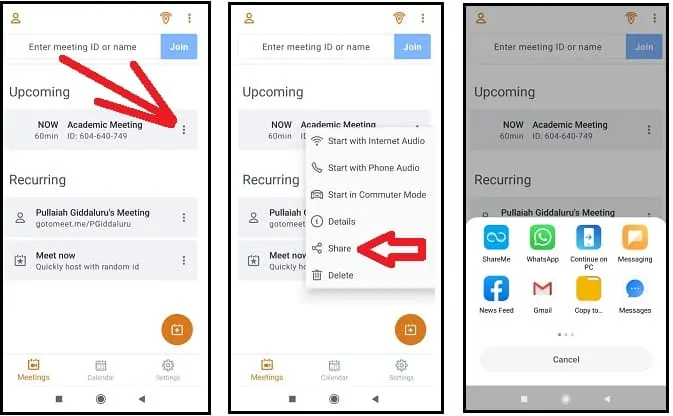
- GoToMeeting Mobil Uygulamasını açın.
- Katılımcılarınızla paylaşmak istediğiniz toplantının yanındaki Üç Dikey Noktaya dokunun.
- Paylaş'a dokunun.
- WhatsApp, Gmail, Messenger ve daha fazlası aracılığıyla toplantı ayrıntılarınızı arkadaşlarınızla paylaşın.
- Ardından, katılımcılarınız toplantı bağlantısını tıklatarak veya akıllı telefonlarından, tabletlerinden ve bilgisayarlarından bir toplantı kimliği kullanarak toplantınıza katılabilir. Ve hatta Chrome gibi en son güncellenen tarayıcılardan.
6. Adım: GoToMeeting Video Konferans Toplantılarınızı başlatın
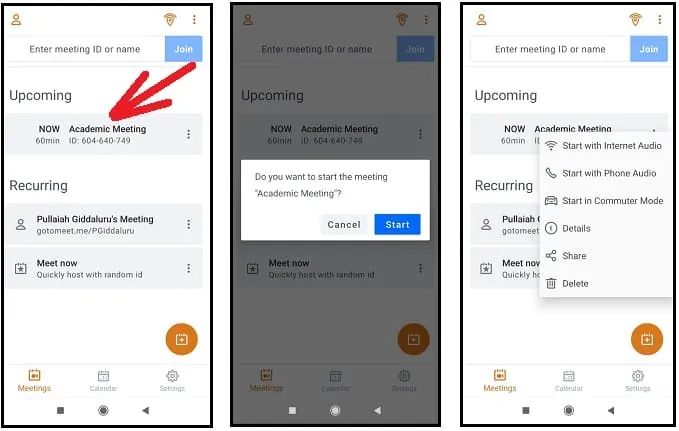
- Planlanmış toplantınızı iki şekilde başlatabilirsiniz.
- Bunun bir yolu, başlatmak istediğiniz toplantıya dokunmanızdır. Ve Başlat düğmesine tıklayın.
- İkinci yol, başlatmak istediğiniz toplantının yanındaki Üç Dikey Noktaya dokunun. Ardından toplantınıza başlamak için üç seçeneğiniz var:
- İnternet Sesi ile başlayın
- Telefon Sesi ile başlayın
- Banliyö Modunda Başlat
- Burada, İnternet Sesi ile başlayabilirsiniz. Diyelim ki yoldasınız ve mobil ağınız güçlü değil, toplantınıza banliyö modunda başlayabilirsiniz. Banliyö modunda, dikkatiniz dağılmadan bir deneyim yaşayabilirsiniz ve mobil verilerinizin %90'ı kaydedilir. Ancak banliyö modunda yalnızca sese izin verilir ve videonuzu paylaşamazsınız. Ve katılımcılarınızın videosunu görüntüleyemezsiniz.
7. Adım: Devam Eden Bir GoToMeeting Video Konferans Toplantısında Toplantı Sahibi Kontrolleri
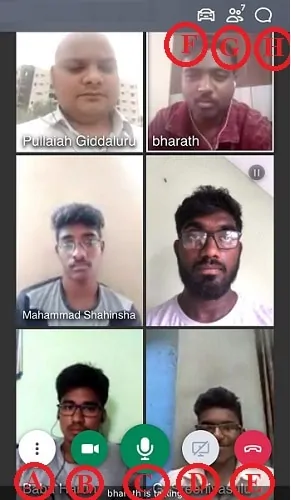
Tüm katılımcılarınız toplantınıza katıldıktan sonra, onlarla bir video konferans toplantısı başlatabilirsiniz. GoToMeeting video konferansınız sırasında şunları yapabilirsiniz:
- A – Hoparlörü etkinleştirme/devre dışı bırakma ve kapatma gibi ses seçeneklerinizi kontrol edin
ses,
Tam adınız ve e-posta adresiniz gibi bilgilerinizi düzenleyin,
Video konferans toplantınızı kaydetmeyi başlatın veya durdurun,
Katılımcılarınıza WhatsApp, Gmail ve
daha fazla. - B – Kameranızı paylaşın veya paylaşımını kaldırın
- C – Mikrofonunuzun sesini kapatın veya açın
- D – Cihazınızın ekranını paylaşın
- E – Toplantıyı sonlandır
- F - Banliyö Moduna Girin
- G – Katılımcıların listesini isimleriyle görüntüleyin,
Katılımcı organizatörü veya sunucu olun,
özür katılımcı,
Katılımcınızın e-posta adresini kopyalayın,
Bilgilerinizi düzenleyin ve
Katılımcılarınızı toplantınıza katılmaya davet edin. - H – Herkesle, belirli katılımcılarla veya organizatörlerle sohbet edin.
8. Adım: Bir GoToMeeting'e Katılın
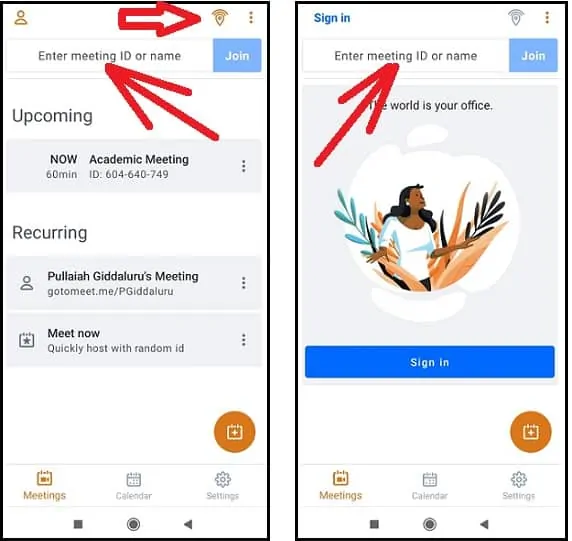
- GoToMeeting mobil uygulamasını kullanarak herhangi bir toplantıya üç şekilde katılabilirsiniz.
- Bunun bir yolu, toplantı kimliğini veya adını girip Katıl düğmesini tıklamanızdır. Burada, oturum açarak veya oturum açmadan toplantıya katılabilirsiniz.
- İkinci yol, yakındaki GoToMeeting'i aramak ve katılmak için üstteki konum simgesine dokunun. Bu yol, organizasyonunuz veya şirketiniz içinde gerçekleşen toplantılar için tercih edilir.
- Üçüncü yol, organizatörünüz tarafından gönderilen toplantı bağlantısına dokunmanız yeterlidir.
9. Adım: Planlanmış bir toplantıyı düzenleyin ve güncelleyin
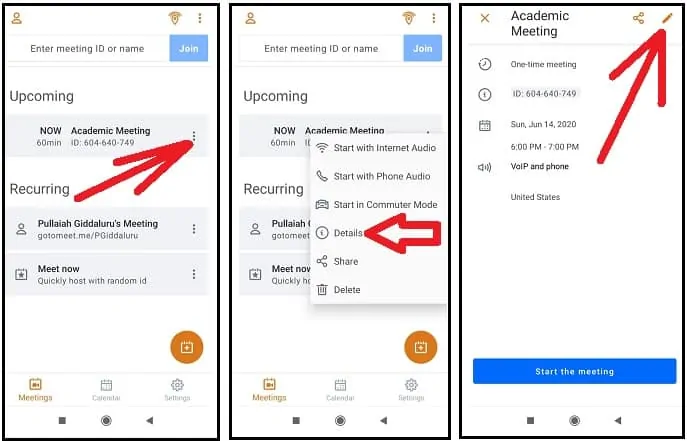
Yinelenmeyen bir toplantı planladığınızı varsayalım ve başlamadan önce tarih ve saati değiştirmek istiyorsanız, değiştirebilirsiniz. Tekrarlanmayan bir toplantıyı düzenlemek için aşağıdakileri inceleyelim.
- GoToMeeting mobil uygulamasını açın.
- Düzenlemek ve güncellemek istediğiniz bir toplantının yanındaki Üç Dikey Nokta simgesine dokunun.
- Ayrıntılar üzerine dokunun.
- Düzenlemek için Kalem simgesine dokunun.
- Yeni bir tarih, başlangıç ve bitiş saatleri belirleyin. Değişiklikleri kaydetmek ve planlanmış toplantınızı güncellemek için Onay İşareti'ne tıklayın.
Bu kadar! Artık Android ve iOS cihazlarda GoToMeeting video konferans toplantılarını kolayca planlamayı, davet etmeyi, başlatmayı, katılmayı, düzenlemeyi ve kontrol etmeyi öğrendiniz.
Şunu Düşünün: Android, iOS ve Masaüstü cihazlarda Zaman Sınırı Olmadan 50 Kişiyle Facebook Messenger Grup Görüntülü Görüşme Nasıl Yapılır?
3. Windows veya Mac'te Anlık Toplantılar İçin GoToMeeting Video Konferans Nasıl Kullanılır
GoToMeeting, video konferans toplantılarını planlamadan kolayca ve hızlı bir şekilde düzenlemek için Şimdi Toplantı ve Kişisel Toplantı Odası özellikleri sağlar.
Şimdi, GoToMeeting'in Meet Now ve Kişisel Toplantı Odası'nı kullanarak planlama yapmadan anında toplantılara ev sahipliği yapmak için aşağıdaki adımları uygulayalım.
Adım 1: Bilgisayarınızda GoToMeeting masaüstü uygulamasını açın.
Adım 2: Toplantıları rastgele bir toplantı kimliğiyle anında düzenlemek için Şimdi Buluşun düğmesine tıklayın.
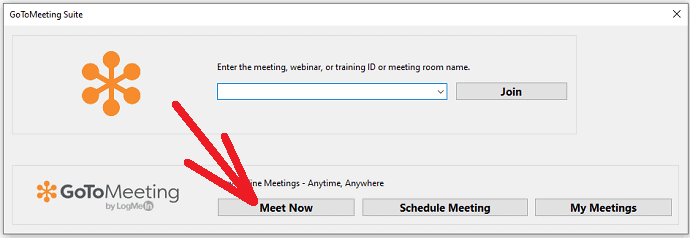
3. Adım: Alternatif olarak, süresi asla bitmeyen kalıcı bir toplantı kimliğinden oluşan Kişisel Toplantı Odanız ile anında toplantılara ev sahipliği yapabilirsiniz.
Kalıcı toplantı kimliğinizle toplantılara ev sahipliği yapmak için GoToMeeting masaüstü uygulamanızdaki Toplantılarım düğmesine tıklayın ve adınız ve kalıcı kimliğinizden oluşan toplantıya tıklayın. Ve Başlat düğmesine tıklayın.
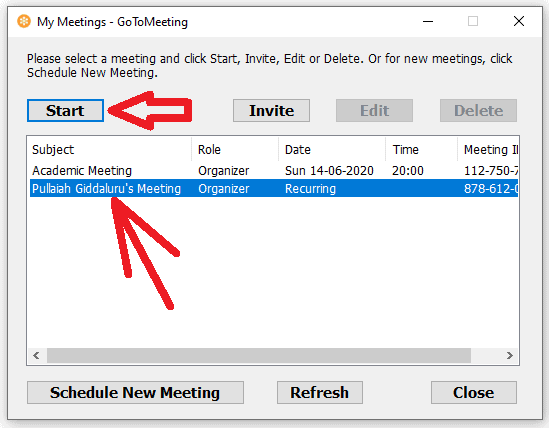
Adım 4: Cihazınızda canlı toplantı ekranı göründüğünde, toplantı kimliğinizi kopyalayabilir ve katılımcılarınızla bağlantı kurabilirsiniz.
Adım 5: Katılımcılarınız toplantınıza katıldıktan sonra canlı toplantınızı başlatabilir ve kontrol edebilirsiniz.
4. Anlık Toplantılar İçin GoToMeeting Uygulaması Android ve iOS Nasıl Kullanılır
GoToMeeting mobil uygulaması, Meet Now ve Kalıcı Toplantı Kimliği'ni kullanarak planlama yapmadan anında toplantılara ev sahipliği yapmanıza da olanak tanır.
Adım 1: Mobil cihazınızda GoToMeeting mobil uygulamasını açın.
Adım 2: Rastgele bir toplantı kimliğine sahip bir toplantıya anında ev sahipliği yapmak için Şimdi Meet'e ve ardından Başlat düğmesine dokunun.
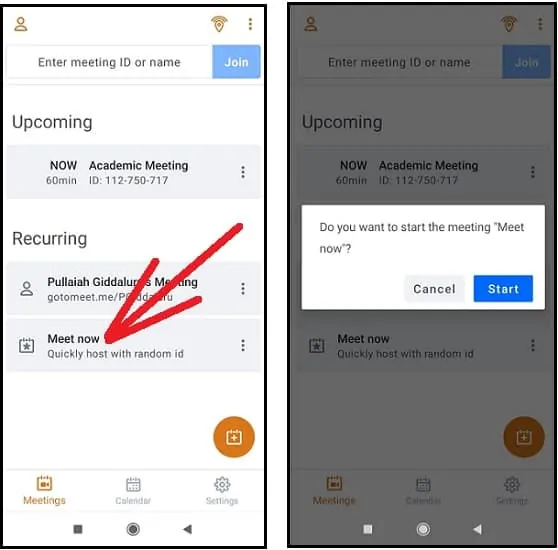
Adım 3: Kalıcı toplantı kimliğinizle anında bir toplantıya ev sahipliği yapmak için GoToMeeting mobil uygulamasını açın ve adınız ve kalıcı kimliğinizden oluşan toplantıya dokunun. Ve Başlat düğmesine dokunun.
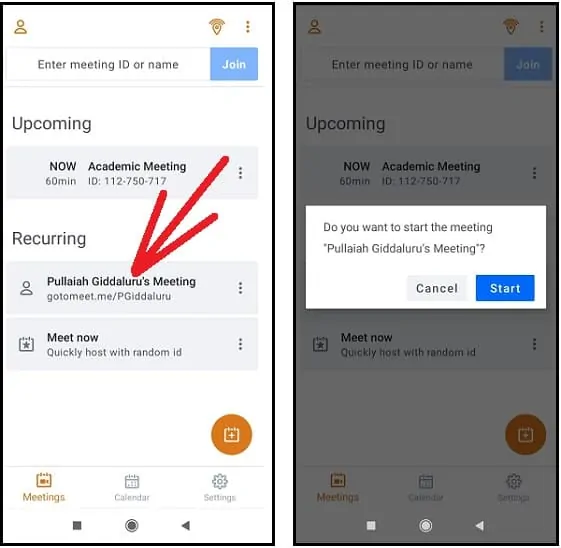
Adım 4: Cihazınızda canlı toplantı ekranı göründüğünde, toplantı kimliğinizi ve bağlantınızı katılımcılarınızla paylaşabilirsiniz.
Adım 5: Katılımcılarınız toplantınıza katıldıktan sonra canlı toplantınızı başlatabilir ve kontrol edebilirsiniz.
5. GoToMeeting Video Konferans Toplantılarını Google Chrome'u İndirmeden Anında Kullanarak Nasıl Organize Edersiniz
GoToMeeting, masaüstü ve mobil uygulamaları indirmeden anında toplantılara ev sahipliği yapmanıza veya toplantılara katılmanıza izin verir. Bilgisayarınızda Google Chrome gibi güncellenmiş en son tarayıcıları kullanarak doğrudan GoToMeeting'e ev sahipliği yapabilir veya katılabilirsiniz.
Şimdi, Chrome gibi güncellenmiş bir tarayıcı kullanarak bir GoToMeeting'e ev sahipliği yapmak veya katılmak için aşağıdaki adımları uygulayalım:
Adım 1: Bilgisayarınızda güncellenmiş Chrome tarayıcısını açın.
Adım 2: GoToMeeting web sitesine gidin ve oturum açın.
3. Adım: Canlı toplantınıza gitmek için burayı tıklayın.
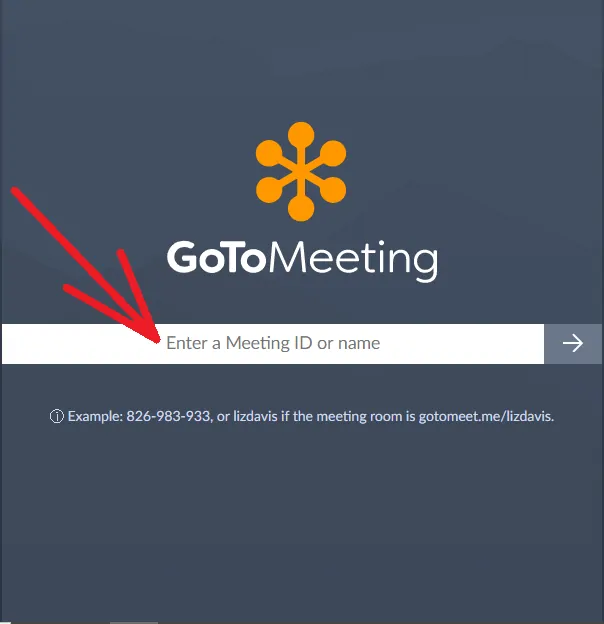
Adım 4: Ev sahipliği yapmak veya katılmak istediğiniz bir Toplantı Kimliği veya adı girin. Bir toplantıya ev sahipliği yapmak istediğinizi varsayalım, kalıcı toplantı kimliğinizi girebilirsiniz. Burada kalıcı toplantı kimliği, GoToMeeting toplantıları sayfanızda bulunur. Veya yeni bir toplantı oluşturabilir ve bu toplantı kimliğini de girebilirsiniz.
Bir toplantıya katılmak istediğinizi varsayalım, o toplantının toplantı kimliğini girmeniz yeterlidir.
Adım5: Toplantı kimliğini girdikten sonra sağ oka tıklayın.
Adım6: Bekleme odasına veya canlı oturuma yönlendirilirsiniz.
Adım 7: Bir organizatör olduğunuzu varsayalım , toplantıyı başlat seçeneğine tıklayın.
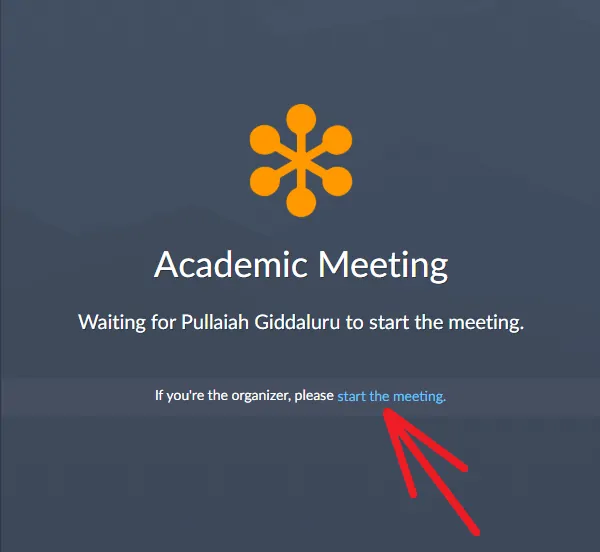
8. Adım: Ardından, Chrome tarayıcınızda canlı görüntülü toplantı oturumu başlar.
Adım 9: Katılımcılarınızı Gmail, Outlook ve daha fazlası aracılığıyla toplantınıza katılmaya davet etmek için Kişiler simgesine, ardından Davet Et düğmesine ve ardından E-posta Davetiye'ye tıklayın. Veya toplantı ayrıntılarınızı kopyalayın ve WebWhatsApp aracılığıyla katılımcılarınıza gönderin.
Adım 10: Tüm katılımcılarınız toplantınıza katıldıktan sonra, onlarla bir video konferans toplantısı başlatabilirsiniz. GoToMeeting video konferansınız sırasında şunları yapabilirsiniz:
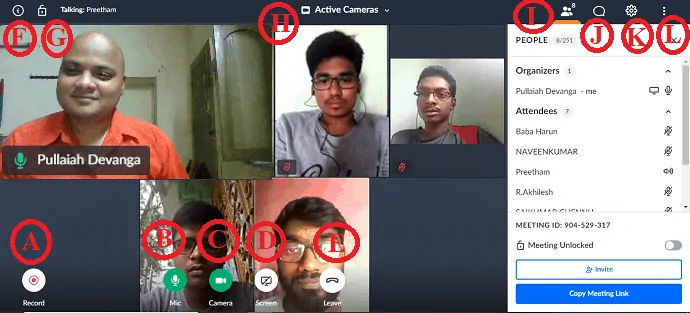
- A – (Kaydet) GoToMeeting video konferansınızın kaydını başlatın veya durdurun.
- B – (Mikrofon) Mikrofonunuzun sesini kapatın veya açın.
- C – (Kamera) Videonuzu açın veya kapatın.
- D – (Ekran) Cihazınızın ekranını veya cihazınızdaki belirli bir uygulamayı paylaşın.
- E – (Ayrıl) Toplantıyı bitir.
- F – Toplantı kimliğini, düzenleyici adını ve toplantı konusunu görüntüleyin.
- G – Toplantıyı Kilitle veya Kilidini Aç.
- H – Herkesi Görüntüle, Kim Konuşuyor, Aktif Kameralar veya Herkesi Gizle.
- I – (Kişiler) Katılımcı sayısını görüntüleyin, Bir katılımcının sesini kapatın veya sesini açın, Katılımcıyı affedin, Katılımcıyı düzenleyici veya sunum yapan kişi yapın, Davet edin, Toplantı bağlantınızı kopyalayın, Toplantınızı Kilitleyin veya Kilidini Açın, Adınızı ve e-postanızı düzenleyin ve daha fazlasını yapın.
- J – (Sohbet) Herkesle, yalnızca organizatörlerle veya yalnızca sunucuyla sohbet edin.
- K – Ses, kamera ve genel özelleştirme ayarları.
- L – Tam Ekrana Girin, Masaüstüne geçin ve daha fazlasını yapın.
Bu kadar! Artık GoToMeeting masaüstü ve mobil uygulamaları gibi herhangi bir indirmeye gerek kalmadan chrome kullanarak toplantılara nasıl anında ev sahipliği yapacağınızı veya toplantılara nasıl katılacağınızı öğrendiniz.
GoToMeeting Üzerine Son Düşünceler
Artık GoToMeeting'in ve görüntülü ve sesli iletişimin her kuruluş için ne kadar önemli olduğunu bilebilirsiniz. Ve bu, Endüstriler, İşletmeler ve Kurumlar gibi her tür organizasyon için üretkenliği artırmak ve hizmetleri genişletmek için gereken 1 numaralı video konferans platformudur.
Bunu kullanarak, Çevrimiçi Video Toplantıları, Web Seminerleri ve Eğitim Oturumlarını kolayca ve güvenli bir şekilde planlayabilir, düzenleyebilir ve bunlara katılabilirsiniz. Ve ücretsiz deneme planında bol miktarda premium özellik sunan tek ve tek video konferans yazılımıdır. Bunun yanı sıra, ücretsiz deneme planı sona erdikten sonra da sonsuza kadar ücretsiz bir plan sunar. Ayrıca, kullanıcılarına makul premium planlar sunar ve piyasadaki diğer rakiplerine göre daha güvenlidir.
Özetle, GoToMeeting, işletmelerin Çevrimiçi Görüntülü Toplantıları, Web Seminerlerini, Eğitim Oturumlarını, Sınıfları ve daha fazlasını herhangi bir cihazdan ücretsiz veya makul bir maliyetle kolayca ve anında kurmaları için dünyanın en iyi, kullanımı kolay ve güvenli web konferansı aracıdır. .
Ve GoToMeeting, öğrencilerine herhangi bir uzak yerden çevrimiçi dersler vermeleri için tüm eğitim kurumları için bir nimettir. Ve işletmeler için en iyi ve profesyonel video konferans yazılımıdır.
- Sonrakini Okuyun: Masaüstünde ve Mobilde Skype Grup Görüntülü Arama Nasıl Yapılır: İki Dakikadan Daha Kısa Bir Sürede Öğrenin
- En İyi 5 Video Paylaşım Sitesi: En İyi Video Barındırma VEYA Yükleme Siteleri
Umarım bu GoToMeeting Nedir makalesi, GoToMeeting ürünlerinin özelliklerini bilmenize yardımcı olabilir. Ve üretkenliği ve hizmetleri artırmak için GoToMeeting'in ne kadar önemli olduğunu bilebilirsiniz. Bu makaleyi beğendiyseniz, lütfen paylaşın ve daha fazla ipucu için Facebook, Twitter ve YouTube'da WhatVwant'ı takip edin.
GoToMeeting Nedir ve Nasıl Kullanılır: SSS
GoToMeeting'de bir zaman sınırı var mı?
Şu anda GoToMeeting, premium kullanıcıları için toplantı başına herhangi bir zaman sınırı kısıtlamamaktadır. Ayrıca 14 günlük deneme süresinde olan yeni kullanıcıları için.
Ancak, sonsuza kadar ücretsiz plan kullanıcıları için toplantı başına 40 dakikalık bir zaman sınırını kısıtlar.
GoToMeeting yakınlaştırmadan daha mı iyi?
Her ikisine de milyonlarca insan güveniyor. Her ikisi de herhangi bir cihazdan ve herhangi bir yerden çevrimiçi video toplantıları, web seminerleri, eğitim ve daha fazlasını gerçekleştirmeye izin verir. Ancak GoToMeeting, profesyonel ve Zoom'dan daha güvenlidir.
Bir GoToMeeting'e hesabım olmadan katılabilir miyim?
Evet. GoToMeeting, hesabınız olmadan toplantılara katılmanıza izin verir. Sadece toplantı kimliğini girin ve toplantıya misafir olarak katılın.
Bir GoToMeeting'e kaç kişi katılabilir?
GoToMeeting, toplantı başına bir kerede 3000'e kadar katılımcıyla toplantılara ev sahipliği yapmaya izin verir.
GoToMeeting'i telefonumda kullanabilir miyim?
Evet. Çünkü GoToMeeting, Android ve iOS kullanıcıları için bir mobil uygulama sağlıyor.
GoToMeeting'i kullanmaya başlamak için bu mobil uygulamaları cep telefonunuza yükleyin.
GoToMeeting video mu yoksa ses mi?
GoToMeeting bir video ve sesli konferans yazılımıdır.
Ancak, yalnızca sesli konferans yazılımı olan OpenVoice'u da sunar.
Burada OpenVoice, herhangi bir cihazdan yalnızca sesli konferans aramalarına ev sahipliği yapmayı ve bunlara katılmayı teklif eden GoToMeeting'in ürünlerinden biridir.
GoToMeeting'in sahibi hangi şirket?
LogMeIn.
GoToMeeting'in bekleme odası var mı?
Evet. Toplantınızı kilitlediğinizde, toplantılara katılmaya çalışan yeni katılımcılarınız bir bekleme odasına yerleştirilir.
GoToMeeting'de ekranı paylaşabilir misiniz?
Evet.
GoToMeeting'i bilgisayarımda nasıl kullanırım?
GoToMeeting masaüstü uygulamasını web sitesinden yükleyin.
GoToMeeting hesabı e-posta adresiniz ve şifrenizle oturum açın.
Tek seferlik veya yinelenen toplantılar planlayın.
Toplantı kimliğinizi ve bağlantınızı paylaşarak katılımcılarınızı davet edin.
İstediğiniz toplantıya ve ardından Başlat düğmesine tıklayın.
Toplantı sırasında, ev sahibi veya organizatör olarak, tüm katılımcıların Sesini Kapat veya Sesini Aç, Cihaz ekranınızı paylaşın, Katılımcıları kapat, Sohbet ve daha fazlası gibi toplantınızı kontrol edebilirsiniz.
Bir toplantıya katılmak için GoToMeeting uygulamasına ihtiyacınız var mı?
Hayır. Yalnızca bir toplantı kimliği veya adı girerek GoToMeeting'e doğrudan Google Chrome'dan katılabilirsiniz.
GoToMeeting'i ücretsiz kullanabilir miyim?
Evet. 14 günlük ücretsiz deneme süresi boyunca tüm premium özelliklerinin keyfini çıkarabilirsiniz. Ancak 14 gün sonra bu premium özellikleri kullanmaya devam etmek için yükseltme yapmanız gerekir.
Yükseltme yapmayacağınızı, ücretsiz bir kullanıcı olarak kabul edileceğinizi ve toplantı başına yalnızca 3 katılımcıya izin verilir ve toplantı başına 40 dakikalık zaman sınırı gibi azaltılmış özelliklerle GoToMeeting'i kullanmaya devam edeceğinizi varsayalım.
GoToMeeting'i kullanmak güvenli mi?
Evet.
GoToMeeting'in maliyeti nedir?
GoToMeeting, Professional, Business ve Enterprise gibi üç premium plan sunar.
Profesyonel planının maliyeti ayda 12 ABD dolarıdır ve İş planının aylık ücreti 16 ABD dolarıdır. Ve Kurumsal plan için satışlarla iletişime geçmeniz gerekir.
GoToMeeting'de bir toplantıya nasıl katılırım?
GoToMeeting masaüstü veya mobil uygulamasını açın.
Katılmak istediğiniz toplantı kimliğini girin ve Katıl düğmesine tıklayın/üzerine dokunun.
Ayrıca bir krom tarayıcı kullanarak GoToMeeting'e katılabilirsiniz. Bunun için bilgisayarınızda chrome tarayıcıyı açın ve GoToMeeting web sitesine gidin ve oturum açın.
Toplantı kimliğini veya adını girin ve sağ oka tıklayın.
